Это руководство покажет, как создать несколько изображений из одной текстовой фразы в Midjourney.
Как использовать одну текстовую фразу для создания нескольких изображений с помощью Midjourney?
Midjourney использует обработку естественного языка и компьютерное зрение, чтобы понимать текст и создавать реалистичные и разнообразные изображения, соответствующие описанию. Инструмент постоянно совершенствует расширенные функции для улучшения пользовательского опыта и качества изображений.
Давайте рассмотрим шаги по созданию нескольких изображений из одной текстовой фразы:
Шаг 1: Откройте веб-сайт Midjourney
Сначала получите доступ к Середина пути веб-сайт и нажмите « Присоединяйтесь к бета-тестированию ” для бесплатной учетной записи. Кроме того, пользователи могут войти в учетную запись, если у них уже есть учетная запись:
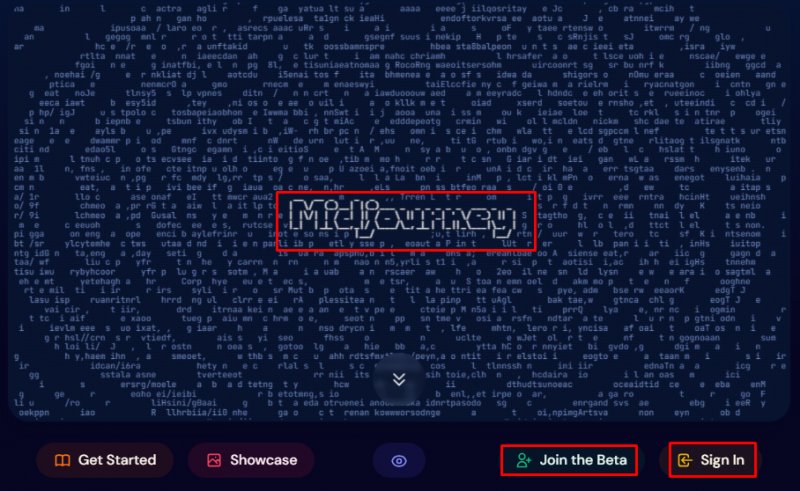
Шаг 2. Введите одну текстовую фразу
На главной странице вы увидите текстовое поле, в которое вы можете ввести текстовую фразу. Вы можете ввести все, что захотите, если это достаточно описательно и конкретно, чтобы ИИ мог понять. Например, введите « красивый закат над океаном » в текстовой подсказке:
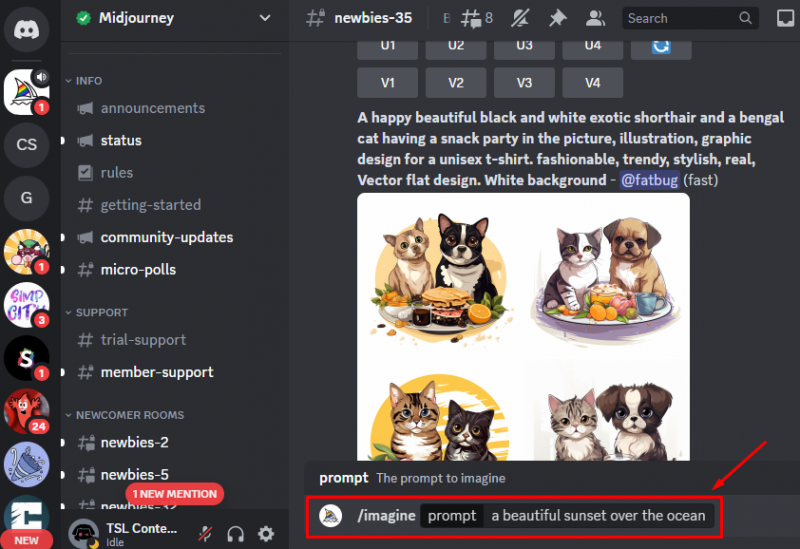
Шаг 3. Создайте несколько изображений
Нажать на ' Входить » и подождите несколько секунд. ИИ анализирует текстовую фразу и генерирует желаемое изображение. Вы увидите изображение в правой части экрана вместе с текстовой фразой:
Примечание : Пользователи также могут использовать « V1 », « v2 », « V3 ' и ' V4 » для создания различных вариантов изображений.
Как восстановить изображения с той же текстовой фразой?
Чтобы создать больше изображений из той же текстовой фразы, нажмите кнопку « Регенерировать Кнопка «, расположенная под изображением с надписью « синий ' цвет. Вывод выглядит следующим образом:
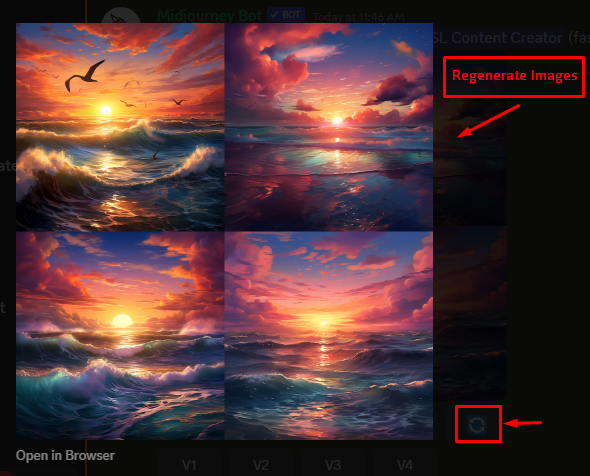
Примечание : повторите этот процесс столько раз, сколько сможете, пока не найдете изображение, соответствующее вашим потребностям.
Как восстановить изображения с различными текстовыми фразами?
ИИ может сгенерировать другое изображение, соответствующее вашей текстовой фразе, но с другими деталями и вариациями. Для этого выберите « Скопировать адрес изображения » после нажатия правой кнопки мыши на изображении:
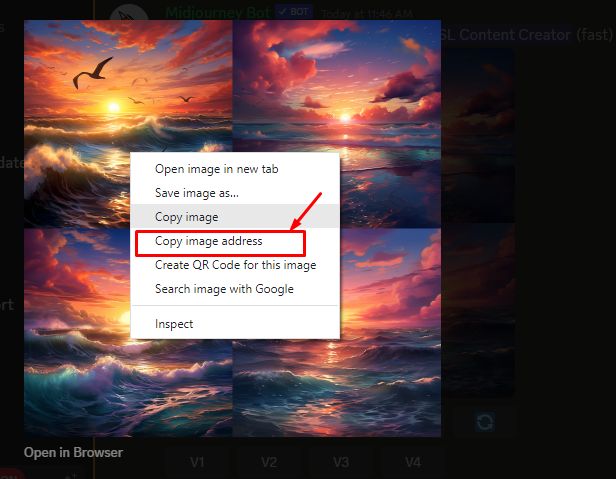
Чтобы создать несколько изображений из другой текстовой фразы, вставьте адрес изображения под «/». представлять себе » и введите новую текстовую фразу, например « плыву на огромной лодке », как показано на рисунке ниже:
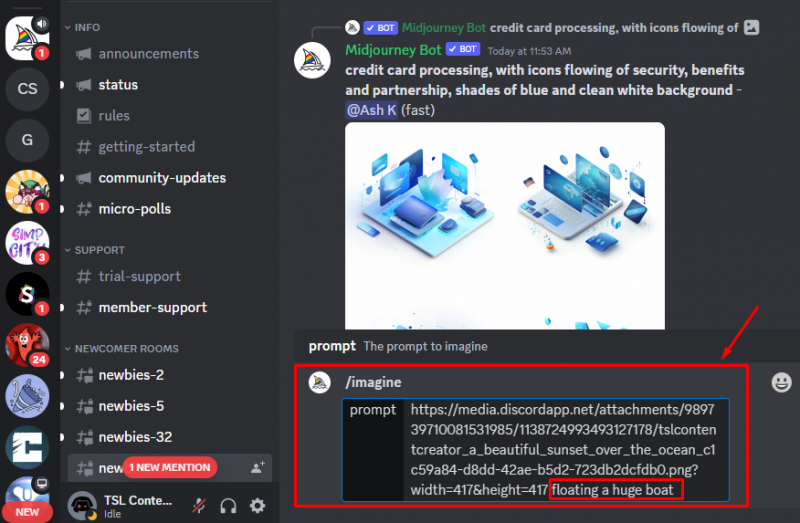
Результат изображения после ввода желаемого требования показан ниже:
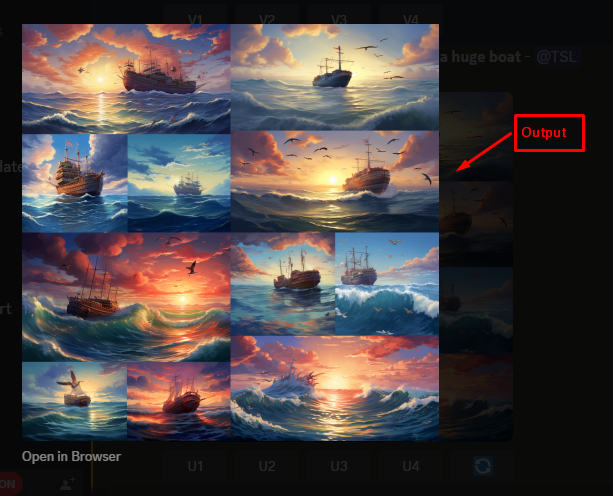
Как загрузить изображения, сгенерированные AI, в Midjourney?
Чтобы загрузить сгенерированные изображения, нажмите кнопку « Сохранить изображение как » после нажатия правой кнопки мыши на изображении:
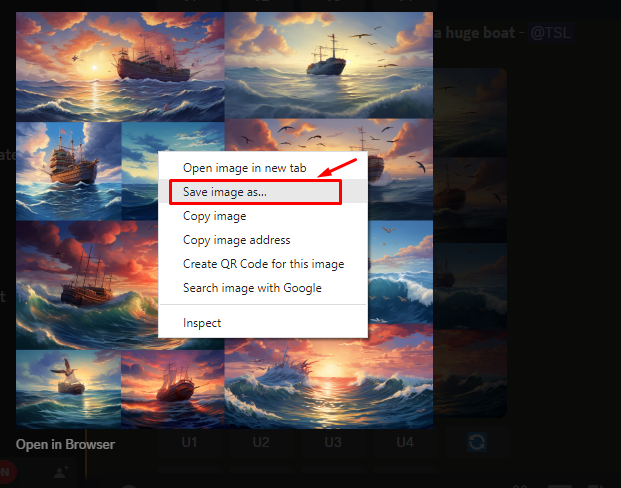
Каковы преимущества создания нескольких изображений с помощью одной текстовой фразы с помощью Midjourney?
Некоторые преимущества использования отдельных текстовых фраз для создания нескольких изображений с помощью Midjourney AI Tool:
- Экономьте время и силы, создавая высококачественные изображения всего несколькими словами.
- Исследуйте различные визуальные стили и темы для вашей текстовой фразы, не редактируя изображения вручную.
- Создавайте изображения, соответствующие идентичности вашего бренда и целевой аудитории, путем настройки параметров инструмента.
- Повысьте свою креативность и вдохновение, увидев, как инструмент по-разному интерпретирует вашу текстовую фразу.
Заключение
Чтобы создать несколько изображений, используя одну текстовую фразу, пользователи могут нажать кнопку « Регенерировать ' кнопка. Повторите этот процесс столько раз, сколько найдете изображение, соответствующее вашим желаемым потребностям. Кроме того, пользователи могут изменять или редактировать созданное изображение, скопировав адрес изображения с новой текстовой подсказкой. В этой статье объяснены подробные инструкции по созданию нескольких изображений из одной текстовой фразы.